发布时间:2024-05-08 14:25:01 来源:转转大师 阅读量:3509
跳过文章,直接视频压缩在线转换免费>> AI摘要
AI摘要本文介绍了如何将视频压缩到300MB以下的三种方法。首先,可以使用视频编辑软件如剪映,通过降低分辨率来压缩视频。其次,可以利用在线视频压缩工具如转转大师,支持多种视频格式,并可自定义输出设置。最后,手动调整视频参数也是一种选择,包括降低分辨率、比特率和选择合适的视频编码格式。这些方法旨在帮助用户更方便地共享和传输大型视频文件。
摘要由平台通过智能技术生成
你是否遇到过要分享一个视频却发现它太大,无法上传到社交媒体或通过电子邮件发送?如果是这样,你可能需要学习一些方法来将视频压缩到更小的尺寸,以便更方便地共享和传输。那么如何将视频压缩到300MB以下呢?在本文中,我们将分享一些简单而有效的方法来帮助你将视频压缩到300MB以下。
1、官网下载剪映安装并打开。
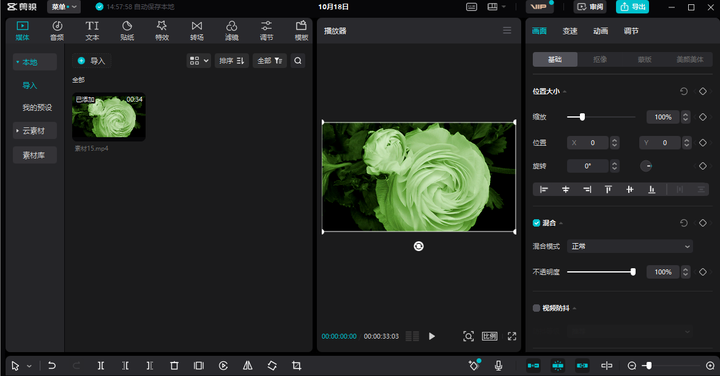
2、开始创作导入视频
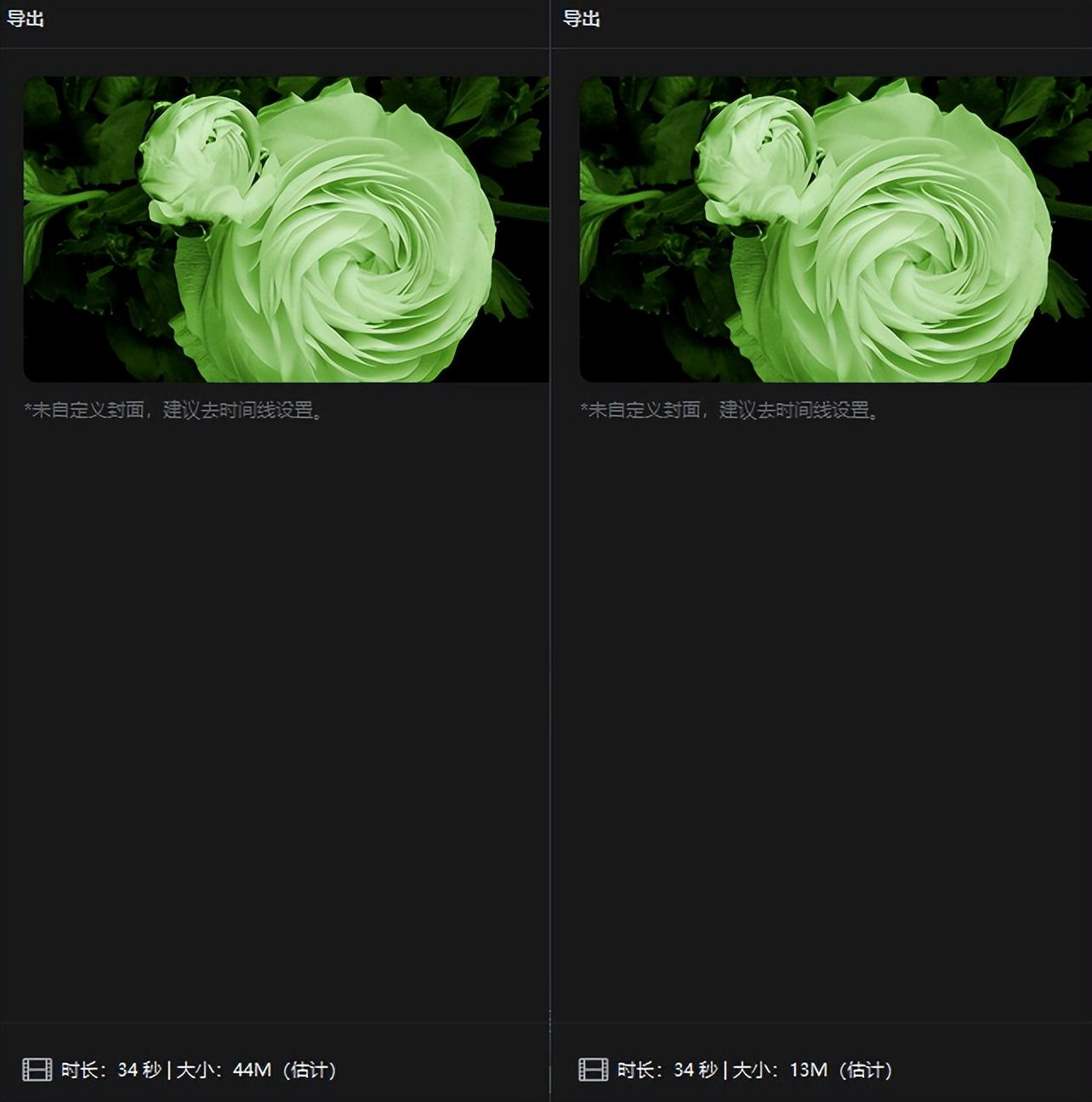
3、导出降低分辨率
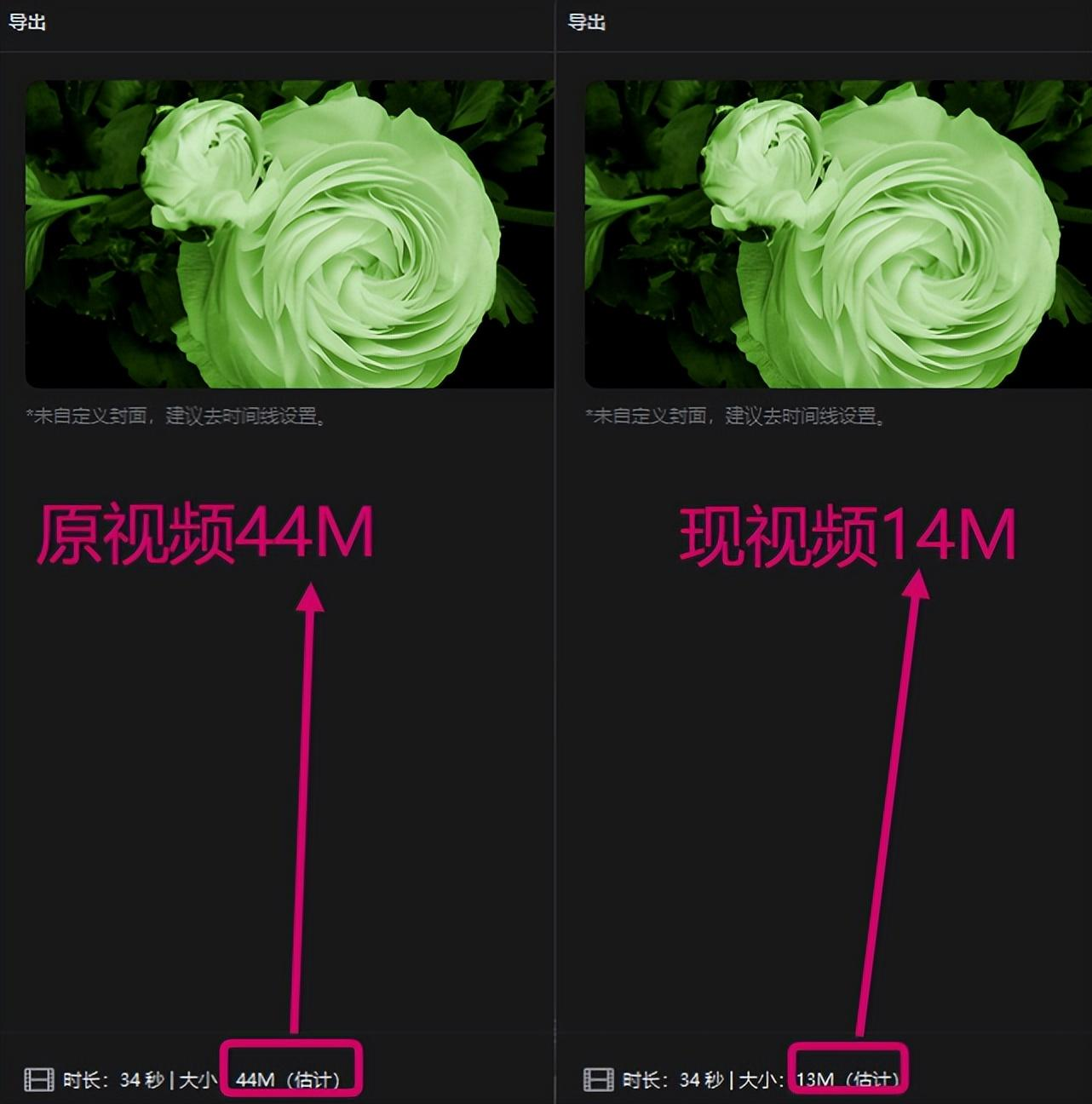
1、在线压缩视频:https://pdftoword.55.la/videocompress/

2、点击中间的“选择文件”,添加你要压缩的视频,支持的视频格式有:mp4、wmv、avi、mov、flv、m4v、mkv等。

3、上传视频后还可以根据自己的需求选择输出格式,调整视频宽度、文件大小、视频比特率、视频帧率、音频比特率、音频采样率。设置完成后点击开始压缩。

4、等待压缩完成。

5、压缩完成,点击下载。
操作如下:
1、视频分辨率:降低视频分辨率可以显著减小视频文件的大小。常见的分辨率有1080p、720p和480p等,你可以根据需要选择适当的分辨率。
2、视频比特率:比特率是指视频中每秒的数据量。较高的比特率会导致更大的文件大小,而较低的比特率会导致更低的视频质量。你可以尝试降低比特率来减小视频的尺寸,但要注意避免过度压缩导致画质下降。
3、视频编码:选择适当的视频编码格式也是减小视频尺寸的关键。常见的视频编码格式包括H.264、H.265和MPEG-4等。不同的编码格式有不同的压缩效率,你可以根据实际需求选择合适的编码格式。
【如何将视频压缩到300MB以下?教你三种简单实用好方法!】相关推荐文章: 返回转转大师首页>>
我们期待您的意见和建议: